|
PaintShopPro
***


T177 - Zoë
***
La leçon est traduit en néerlandais par
"Kad's
design"
ICI
.
Merci Karin pour ce
beau travail
La leçon est traduite en italien par Byllina
ICI .
Merci Byllina pour ce
beau travail
La leçon est traduite en portugais par Estela Fonseca
ICI .
Merci Estela pour ce
beau travail
La leçon est traduite en Allemand par
KnirisDreamtutorial ICI .
Merci Kniri pour ce
beau travail
La leçon est traduite en espagnol par SVC-Design
ICI.
Merci Sylviane pour ce
beau travail
je serais ravie de
recevoir vos réalisations

***
Ce
tutoriel a été réalisé
dans PSP X9 mais peut être effectué dans les autres versions PSP
Ce
tutoriel est de ma création et est destiné à usage
personnel.
Si
vous désirez le partager dans un groupe, site ou
forum, il est impératif de mettre un lien vers mon
site et surtout vers ce tutoriel
Les tutoriels ou
traductions du site m'appartiennent. Il est interdit d'en copier
partie ou totalité.
***
Matériel nécessaire pour réaliser
ce tutoriel :
Tube de Malacka avec son autorisation
ICI .Je l'en remercie
Masques : d'Ildiko: Isolda maszk 2.jpg/Narah_mask_0592.jpg
( Ouvrir et minimiser dans votre PSP)
Sélections :
Vyp_Alpha_Zoe.Pspimage
Fournitures @Violette
***
Filtres
:
ICI
Medhi/Waby Labs/ Sorting Tiles
Mura's Meister/Perspectives Tiling
Carolaine & Sensibility /CS-HLines/CS-Linear-H
Toadies/What are
You?
AAA Frame/Foto frame
Alien Skin Eye Candy 5 /Impact Perspective Shadow
AP Lignes/ Silverlining /Dotty Grid
***
Matériel :

***
Les
tubes sont offerts à usage personnel
Vous n'avez pas la permission de placer ces tubes
sur un autre site sans la permission du créateur
***
 |
Cette flèche pour marquer votre ligne
Clic gauche pour la déplacer
|
***
1 - Ouvrir les tubes , les
dupliquer et fermer les originaux
Placer en
premier-plan la couleur #867eb4 et en arrière-plan la couleur #3f3860

**Couleurs du tutoriels :

2
- -
Ouvrir le fichier Vyp_Alpha_Zoe.pspimage
Cette image n'est pas vide ,elle
contient les sélections enregistrées sur le canal alpha
** Fenêtre /Dupliquer
**Minimiser l'original et le garder dans
l'espace PSP
**Nous travaillons sur la copie
** Effets/
Medhi/Waby Labs réglages
suivants :
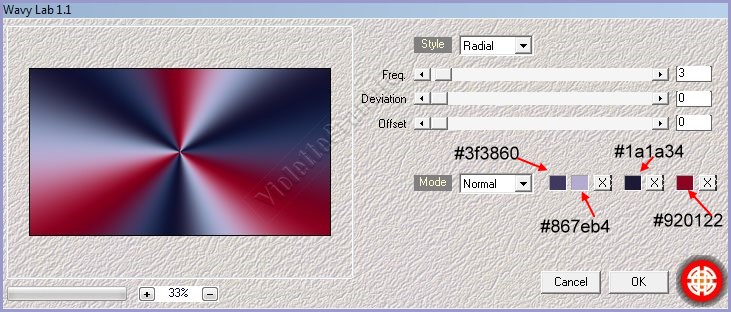
** Réglages/Flou/Flou gaussien : rayon :
20
3 - Effets/Medhi/Sorting Tiles réglages
suivants :
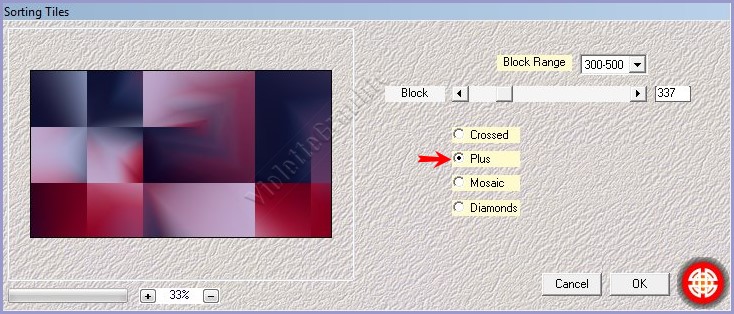
**Effets/Effets de bords/Accentuer
4 - Calques/Dupliquer
Image/Miroir/Miroir horizontal
Opacité à 50%
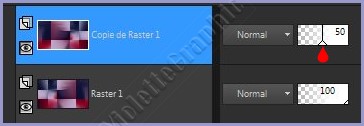
**Calques/Fusionner le
calque du dessous
**Image/Retourner/Renverser verticalement
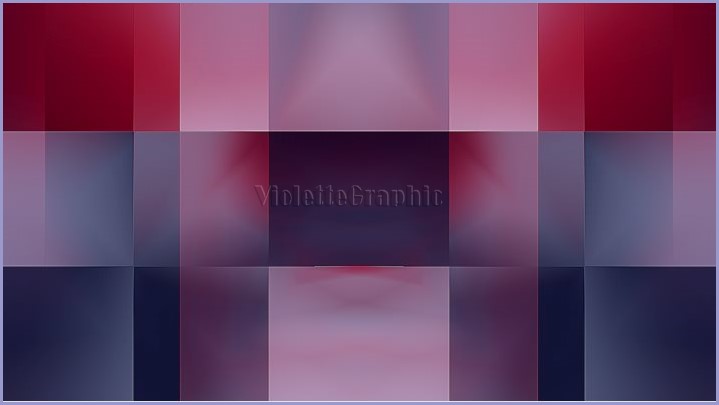
**Effets/Effets
d'image/Mosaïque sans jointure réglages suivants :

5 - Calques/Dupliquer
**Effets/Mura's Meister/perspectives Tiling réglages
suivants :
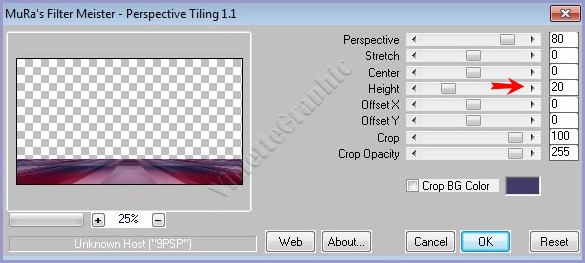
**Effets/Effets
3D/Ombre Portée
: -12/-5/40/25/couleur #000000
6 - Activer le calque du fond
Sélection/Charger/Enregistrer une sélection/charger à
partir du canal alpha
Charger la sélection 1

**Sélection/Transformer la
sélection en calque
**Image/Pivoter
sur la gauche
Effets/Carolaine & Sensibility /CS-HLines
réglages
suivants :

**Image/Pivoter
sur la
droite **Effets/Effets
3D/Ombre Portée
: 0/0/50/25/couleur #000000
Sélection/Ne rien sélectionner
**Calques/Réorganiser/Placer
en haut de la pile
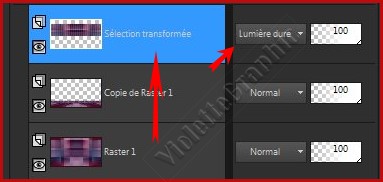
Mode de fusion: Lumière Dure
7 - Se placer sur le calque du fond
Sélection/Charger/Enregistrer une sélection/charger à
partir du canal alpha
Charger la sélection 2
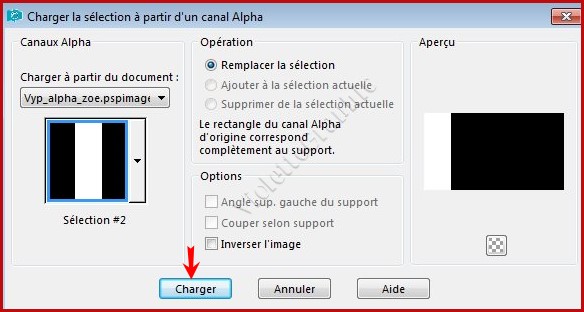
**Sélection/Transformer la
sélection en calque
**Calques/Réorganiser/Placer
en haut de la pile
**Effets/Carolaine & Sensibility /CS-Linear-H
réglages
suivants :

Sélection/Ne rien sélectionner
**Effets/Alien Skin Eye Candy 5 /Impact Perspective Shadow
Appliquer le preset Vyp_Shadow_Zoe.f1c
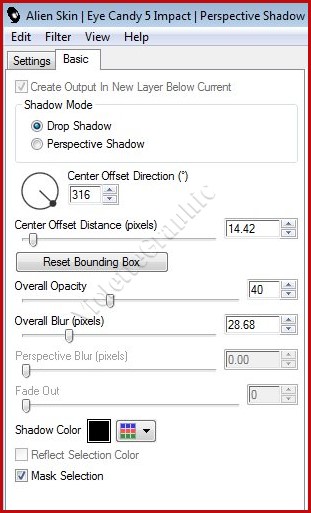
8 - Effets/Toadies/What are You? réglages suivants :
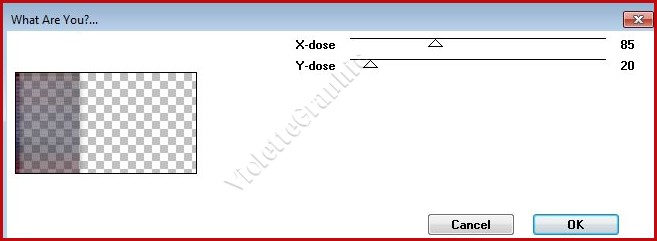
9 - Effets/Effets géométriques/ inclinaison
réglages suivants :
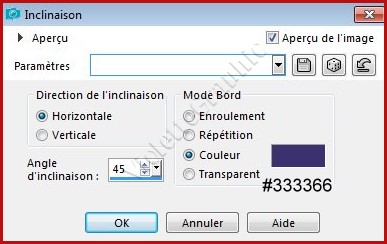
10 -
Sélection/Charger/Enregistrer une sélection/charger à
partir du canal alpha
Charger la sélection 3
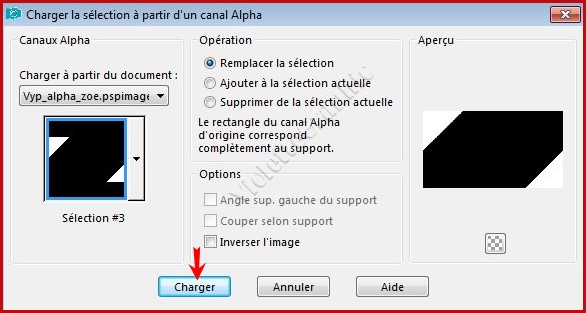
**Sélection/Transformer la
sélection en calque
**Effets/AP Lignes/ Silverlining /Dotty Grid réglages
suivants :
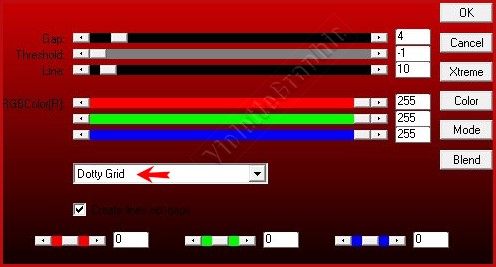
Sélection/Ne rien sélectionner
Mode de fusion : Lumière douce
**Sur le calque du dessous
Mode de fusion: Eclaircir
Opacité à 97%
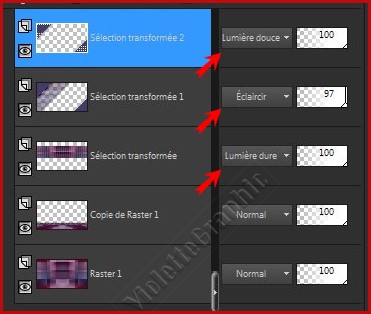

11 - Activer le calque du fond
Effets/Effets d'image/Décalage
réglages suivants:
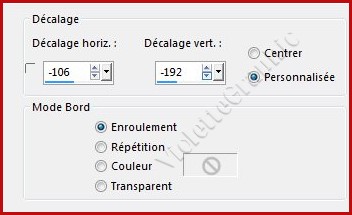

12 - Activer le calque supérieur
**
Calques/Nouveau calque
Remplir de couleur #ffffff
** Activer le masque Ildiko Isolda _mask_02.jpg
Calques/Nouveau calque de masque/à partir d'une image/Ajout d'un
masque à partir d'une image
sélectionner
le
masque Ildiko Isolda _mask_02.jpg

**cocher luminance d'origine
**Dans la Palette des calques
**Dupliquer le calque du masque
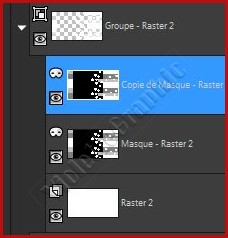
clic droit sur le calque groupe /Fusionner le groupe
**Mode de fusion: Recouvrement
Opacité à 65%
**Effets/Effets d'image/Décalage
réglages suivants:
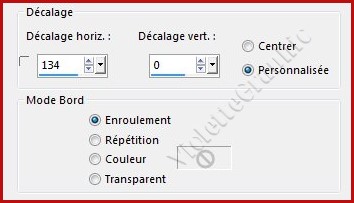
**Effets/Effets de bords/Accentuer
13 - Calques/Nouveau calque
Remplir de couleur #ffffff
Activer le masque Narah_mask_00592.jpg
Calques/Nouveau calque de masque/à partir d'une image/Ajout d'un
masque à partir d'une image
sélectionner
le
masque Narah_mask_00592.jpg

**cocher luminance d'origine
**Dans la Palette des calques
**Dupliquer le calque du masque

clic droit sur le calque groupe /Fusionner le groupe
**Mode de fusion: Recouvrement
Opacité à 90%
14 - Activer le tube Vyp_Zoe _ deco01.pspimage
Edition/Copier/Edition/Coller
comme nouveau calque
**Mode de fusion: Recouvrement
Opacité à 32%
15 - Edition/Copie
spéciale/Copie avec fusion
**Edition/Coller
comme nouvelle image
**Image/Redimensionner à 15%/cocher " Redimensionner tous les
calques"
**Image/Ajouter des bordures : 1 pixel
couleur #000000
**Image/Ajouter des bordures : 10 pixels
couleur #ffffff
**Effets/AAA Frame/Foto frame réglages suivants
:

**Edition/Copier/Edition/Coller
comme nouveau calque
**Activer l'outil sélecteur et placer ces réglages : Hor.=
589/ Vert.= 97

Touche "A" pour désélectionner
**Calques/Dupliquer
**Activer l'outil sélecteur et placer ces réglages : Hor.=
707/ Vert.= 234
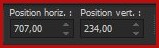
Touche "A" pour désélectionner
**Sur chaque cadre
**Effets/Effets
3D/Ombre Portée
: 5/5/50/5/couleur #000000

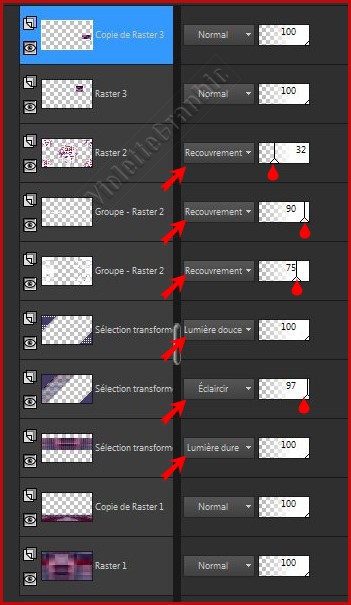
16 - Activer le tube Vyp_Zoe _ deco02.pspimage
Edition/Copier/Edition/Coller
comme nouveau calque
Placer comme sur l'image finale
**Activer l'outil sélecteur et placer ces réglages : Hor.=
550/ Vert.= 46
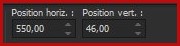
Touche "A" pour désélectionner
17 - Activer le tube malackatubek88.png
Supprimer le filigrane
**Edition/Copier/Edition/Coller
comme nouveau calque
Image/Redimensionner à 70% , puis à 80% /décocher " Redimensionner tous les
calques"
**Activer l'outil sélecteur et placer ces réglages : Hor.=
221/ Vert.= 23

Touche "A" pour désélectionner
**Calques/Dupliquer
**Activer le calque juste en dessous
** Réglages/Flou/Flou gaussien : rayon :
10
Mode de fusion: Multiplier
Opacité à 60%
18 - Activer le tube Vyp_Zoe _ deco03.pspimage
Edition/Copier/Edition/Coller
comme nouveau calque
**Activer l'outil sélecteur et placer ces réglages : Hor.=
78/ Vert.= 376

Touche "A" pour désélectionner
**Effets/Effets
3D/Ombre Portée : 0/6/50/0/couleur
#000000
15 - Activer le tube Vyp_Zoe _ text01.pspimage
Edition/Copier/Edition/Coller
comme nouveau calque
**Activer l'outil sélecteur et placer ces réglages : Hor.=428/
Vert.= 345
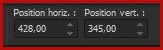
Touche "A" pour désélectionner
**Calques/Dupliquer
Image/Miroir/Miroir vertical
Placer comme sur l'image finale
Mode de fusion: Assombrir
Opacité à 30%
16 - Image/Ajouter des bordures : 1 pixel couleur #3f3860
**Image/Ajouter des bordures : 15 pixels couleur #ffffff
17 - Image/Ajouter des bordures : 1 pixel couleur #3f3860
**Image/Ajouter des bordures : 2 pixels couleur #ffffff
**Image/Ajouter des bordures : 1 pixel couleur #3f3860
18 - Sélection/Sélectionner tout
**Image/Ajouter des bordures : 40 pixels couleur #ffffff
Effets/Effets
3D/Ombre Portée : 0/0/60/25/couleur
#3f3860
19 - Activer le tube Vyp_Lalie _ deco04.pspimage
**Edition/Copier/Edition/Coller
comme nouveau calque
20 - Image/Ajouter des bordures : 1 pixel couleur #3f3860
21 - Placer votre signature
22 - Calques/Fusionner Tout
23 - Exporter en JPEG
Optimisé
Une autre
version:
***
Une autre
version:
***
Les versions
de mes traductrices que je remercie
***
|
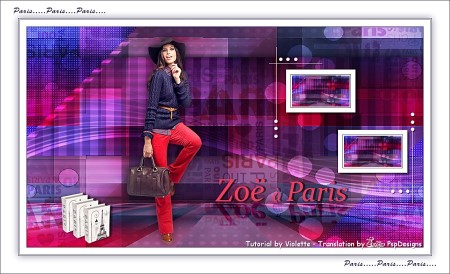 |
 |
|
Karin 01 |
Karin 02 |
|
 |
 |
|
Byllina 01 |
Byllina 02 |
|
 |
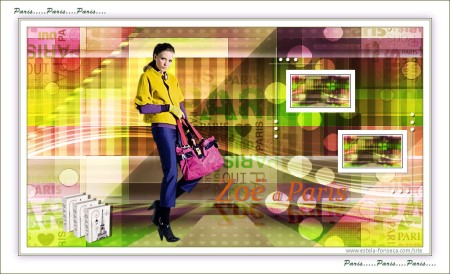 |
|
Estela 01 |
Estela 02 |
|
 |
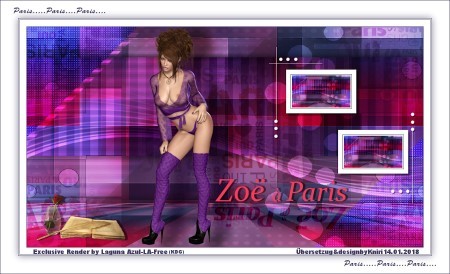 |
|
Sylviane |
Kniri |
N'hésitez pas à m'envoyer vos réalisations

***
Vos Réalisations :
|
 |
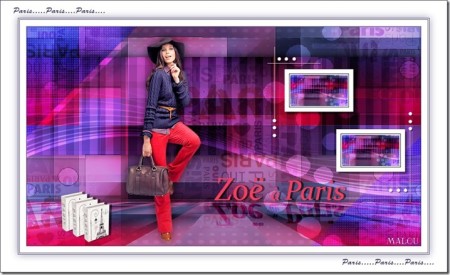 |
|
Zarophe |
Malou |
|
 |
 |
|
AngelStar |
Kathiana |
|
 |
 |
|
Bernadette
|
Estrella 01 |
|
 |
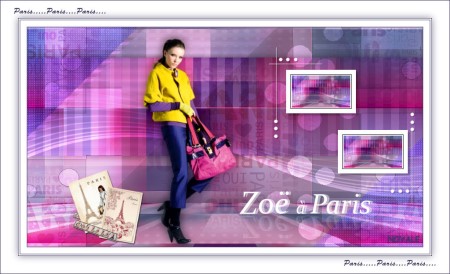 |
|
Estrella 02 |
Noyale |
|
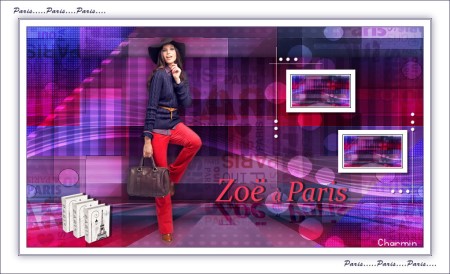 |
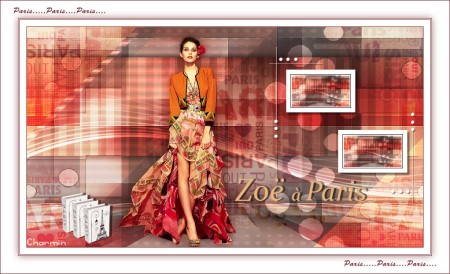 |
|
Charmin 01 |
Charmin 02 |
|
 |
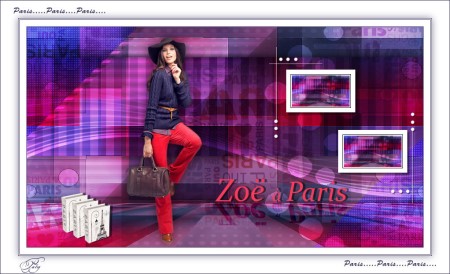 |
|
Paty 01 |
Paty 02 |
|
 |
 |
|
BrigitteAlice |
Mique |
|
 |
 |
|
Claudia |
Méguil |
|
 |
 |
|
Idess 01 |
Idess 02 |
|
 |
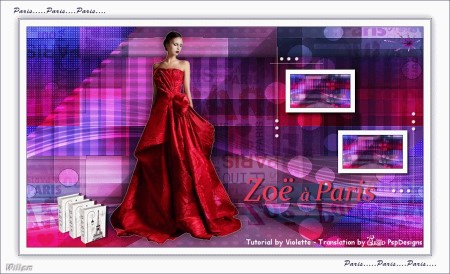 |
|
Uschi |
Willem |
|
 |
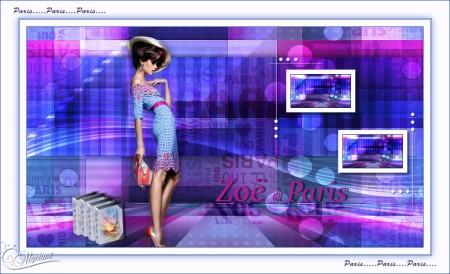 |
|
NicoleP |
Alyciane |
|
 |
 |
|
Monique 01 |
Monique 02 |
|
 |
 |
|
Ferna |
Telagh |
|
 |
 |
|
Paulette |
Evelyne |
|
 |
 |
|
Féline |
Vanille |
|
 |
 |
|
Vanille |
Marylou |
|
 |
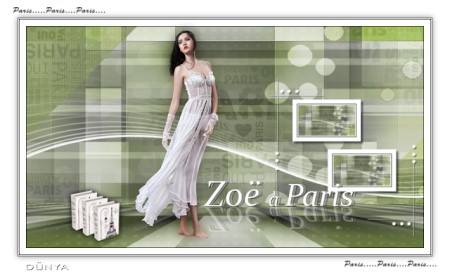 |
|
MoniqueTh |
Dunya |
|
 |
 |
|
Martine 01 |
Martine 02 |
|
 |
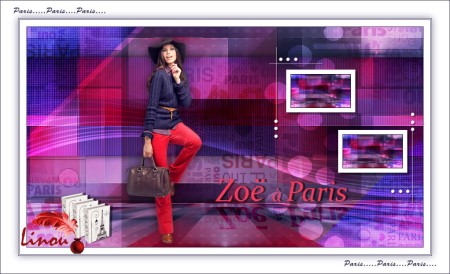 |
|
Linou 01 |
Linou 02 |
|
 |
 |
|
Maryse |
Anne |
|
 |
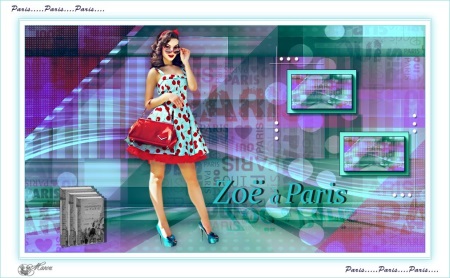 |
|
Flo |
Manou |
|
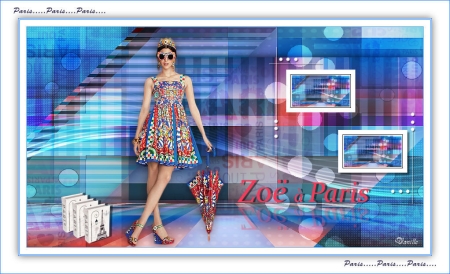 |
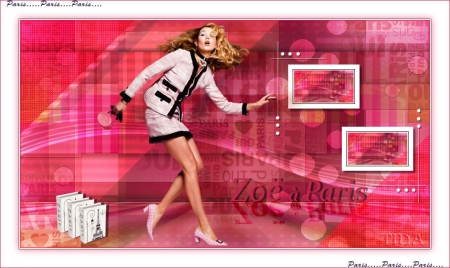 |
|
Vanille |
Tida |
|
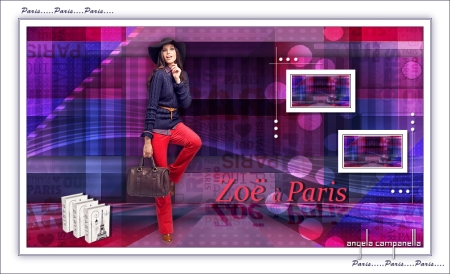 |
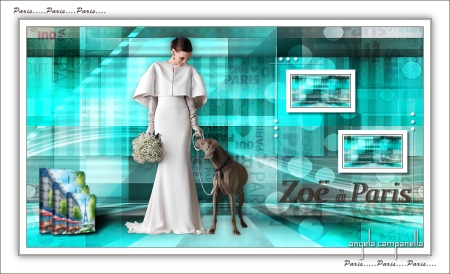 |
|
Angela Campanella |
Angela Campanella |
Toutes mes Félicitations
***

***
Année 2017
***

|